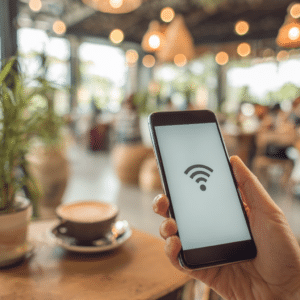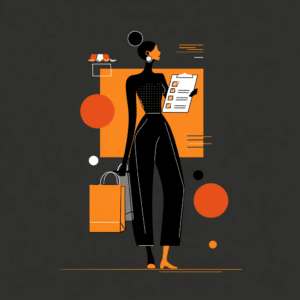A conexão LAN em redes Wi-Fi permite que vários dispositivos e computadores se comuniquem em um mesmo sinal – algo parecido como o Bluetooth, que usa o curto alcance para compartilhar informações entre aparelhos de forma rápida e eficiente. Dentre outras coisas, é possível aprender como conectar dois PCs em uma rede wireless por meio desse recurso, o que pode vir a ser útil em certas situações.
É isso que veremos no artigo de hoje. Continue lendo para saber como conectar dois PCs em uma rede wireless em sistemas Windows e macOS, bem como as vantagens de fazer isso.
Não perca: Para que serve a placa de rede wireless?
Entendendo como a rede LAN funciona
Uma rede LAN (Local Area Network) é uma rede de computadores que abrange uma área geográfica relativamente pequena – como uma casa, escritório ou edifício. Ela permite a comunicação e o compartilhamento de recursos entre os dispositivos conectados a ela, indo além de computadores.
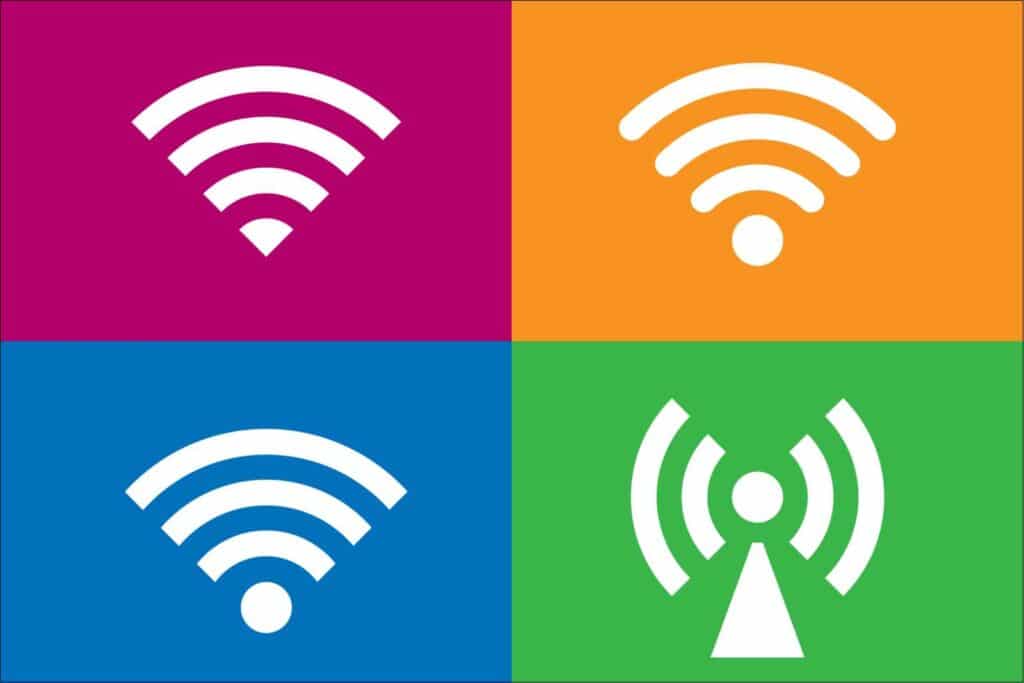
Essa rede fornece infraestrutura para compartilhar recursos e realizar diversas atividades colaborativas no dia a dia. Você pode querer fazer isso por inúmeros motivos, incluindo:
Compartilhamento de arquivos e impressoras
Os dois computadores podem ser conectados à mesma rede LAN para que possam compartilhar arquivos e dispositivos, como impressoras. Isso é útil em ambientes de escritório, onde várias pessoas precisam acessar os mesmos recursos.
Compartilhamento de conexão à Internet
Se um dos computadores estiver conectado à internet, ele pode compartilhar essa conexão com o outro computador na mesma rede, permitindo que ambos acessem a internet.
Comunicação direta
Os dois computadores podem se comunicar diretamente entre si através da rede LAN, seja para transferir arquivos, jogar jogos em rede ou realizar outras atividades que exijam uma comunicação sem comprometimentos técnicos.
Veja também: Como bloquear Wi-Fi para certas pessoas
Como conectar dois PCs em uma rede wireless
Como vimos, conectar múltiplos aparelhos em uma mesma rede local (LAN) é uma ótima forma de transferir dados entre eles sem dores de cabeça. Essa transferência de arquivos pode ocorrer em uma LAN formada por dois ou mais computadores usando um cabo ethernet ou, claro, uma conexão sem fio – transmitida por um access point instalado em algum lugar do recinto.

Veja abaixo um tutorial simples para fazer isso em sistemas Windows e macOS:
Se ambos os PCs estiverem usando Windows
- Certifique-se de que ambos os computadores estão conectados à mesma rede Wi-Fi.
- Ativar Descoberta de Rede e Compartilhamento de Arquivos:
- Vá para “Configurações” > “Rede e Internet” > “Centro de Rede e Compartilhamento”.
- Clique em “Alterar as configurações de compartilhamento avançadas”.
- Ative a descoberta de rede e o compartilhamento de arquivos e impressoras para redes privadas.
- Compartilhar Pastas ou Drives:
- Clique com o botão direito em qualquer pasta ou drive que deseja compartilhar.
- Vá em “Propriedades” > “Compartilhamento” > “Compartilhar”.
- Escolha quem pode acessar a pasta ou adicione novos usuários. Ajuste as permissões conforme necessário.
- Para acessar as pastas compartilhadas, abra o Explorador de Arquivos no outro PC.
- Clique em “Rede” na barra lateral. O outro computador deve aparecer aqui.
- Clique no computador e acesse as pastas compartilhadas.
Se ambos os PCs estiverem usando macOS
- Ambos os computadores devem estar conectados à mesma rede Wi-Fi.
- Ativar Compartilhamento de Arquivos:
- Vá para “Preferências do Sistema” > “Compartilhamento”.
- Marque “Compartilhamento de Arquivos”.
- Adicione as pastas que deseja compartilhar clicando em “+” em Pastas Compartilhadas.
- Configure as permissões de acesso para “Todos” ou apenas usuários específicos.
- Para acessar Arquivos Compartilhados, abra o Finder no outro Mac.
- Na barra lateral, em “Locais”, você deve ver o outro Mac listado.
- Clique no ícone do Mac para acessar as pastas compartilhadas.
Como conectar dois PCs em uma rede wireless usando um Windows e um macOS
Se um dos computadores funcionar com Windows e o outro com macOS, os passos se diferem um pouco. Veja abaixo como fazer essa conexão:
No Windows
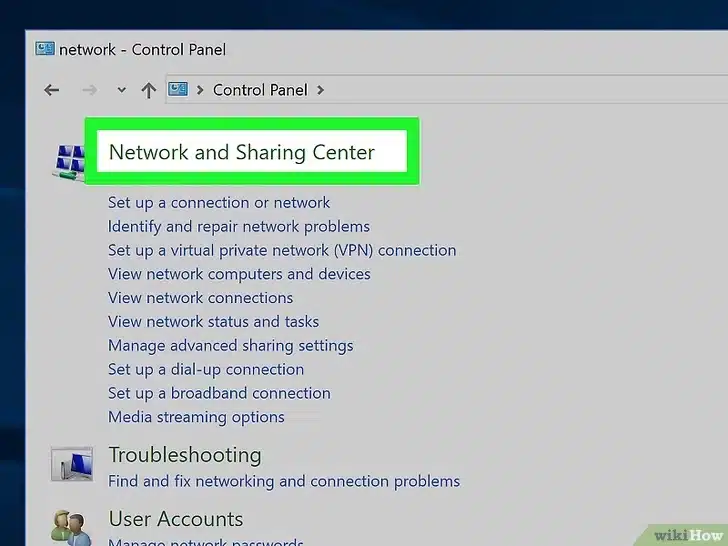
- Abrir as Configurações de Rede: Vá em “Configurações” > “Rede e Internet” > “Wi-Fi” e certifique-se de que o Wi-Fi está ativado.
- Configurar o Grupo Doméstico ou Rede Doméstica: No Windows 10, o conceito de Grupo Doméstico foi removido, então você deve configurar uma rede doméstica:
- Abra o Painel de Controle > “Rede e Internet” > “Centro de Rede e Compartilhamento”.
- Clique em “Alterar as configurações de compartilhamento avançadas”.
- Ative a descoberta de rede e o compartilhamento de arquivos e impressoras.
- Salve as alterações.
- Compartilhar uma Pasta:
- Clique com o botão direito do mouse em qualquer pasta que deseja compartilhar.
- Selecione “Propriedades” > “Compartilhamento” > “Compartilhar”.
- Adicione o usuário ou grupo que deseja compartilhar com e defina as permissões.
- Clique em “Compartilhar”.
No macOS
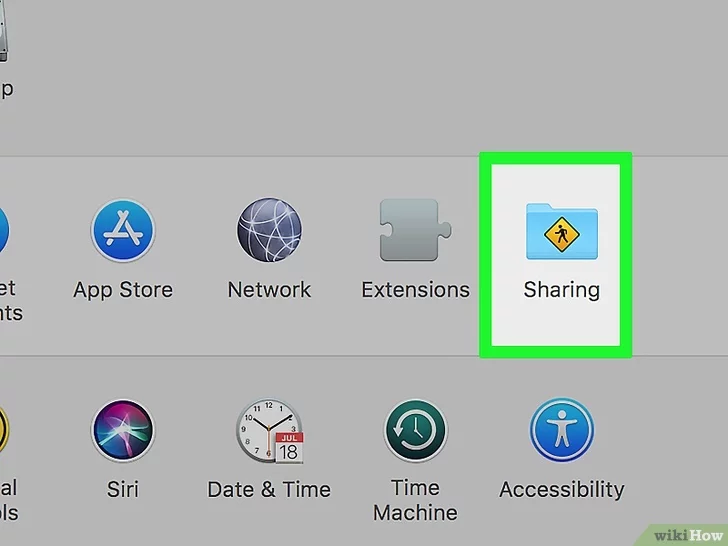
- Clique no ícone de Wi-Fi na barra de menu e selecione a mesma rede Wi-Fi que o PC Windows está conectado.
- Ativar Compartilhamento de Arquivos:
- Vá para “Preferências do Sistema” > “Compartilhamento”.
- Marque “Compartilhamento de Arquivos”.
- Adicione as pastas que deseja compartilhar clicando no “+” sob “Pastas Compartilhadas”.
- Acessar Arquivos Compartilhados do Windows no Mac:
- Abra o Finder.
- Na barra lateral, em “Locais”, você deve ver o PC Windows se a descoberta de rede estiver ativada.
- Clique no PC e depois em “Conectar”.
- Digite suas credenciais de usuário do Windows se necessário.
Conectando-se do Windows ao Mac
- Encontre o Endereço IP do Mac:
- Vá para “Preferências do Sistema” > “Rede” e anote o endereço IP.
- Acessar do Windows:
- Abra o Explorador de Arquivos.
- Na barra de endereços, digite \\<Endereço IP do Mac> e pressione Enter.
- Digite o nome de usuário e senha do macOS se necessário.
Como conectar dois PCs em uma rede wireless usando o Bluetooth
O Bluetooth, diferentemente do Wi-Fi, não é uma conexão LAN. Ele usa a tecnologia WPAN (Wireless Personal Area Network) para conectar dispositivos pessoais dentro de um espaço pequeno, como em uma sala ou dentro de uma casa, já que possui um curto alcance de até 10 metros.
Se você deseja uma alternativa rápida, de fácil acessibilidade e pouca burocracia, você pode utilizar o Bluetooth em vez da rede wireless, ainda mais se os computadores estiverem próximos ou se algum dispositivo portátil estiver envolvido. Veja como fazer isso abaixo:
- Verifique se a conectividade de Bluetooth está habilitada nos dois computadores;
- Na extremidade direita da barra de tarefas, clique em Central de Ação e escolha a opção para Bluetooth;
- Ative o serviço Bluetooth;
- Em qualquer um dos computadores, vá para Dispositivos -> Bluetooth e outros dispositivos e selecione a opção para Adicionar Bluetooth ou outros dispositivos;
- Selecione a opção de Bluetooth e siga as instruções para conectar um computador ao outro.
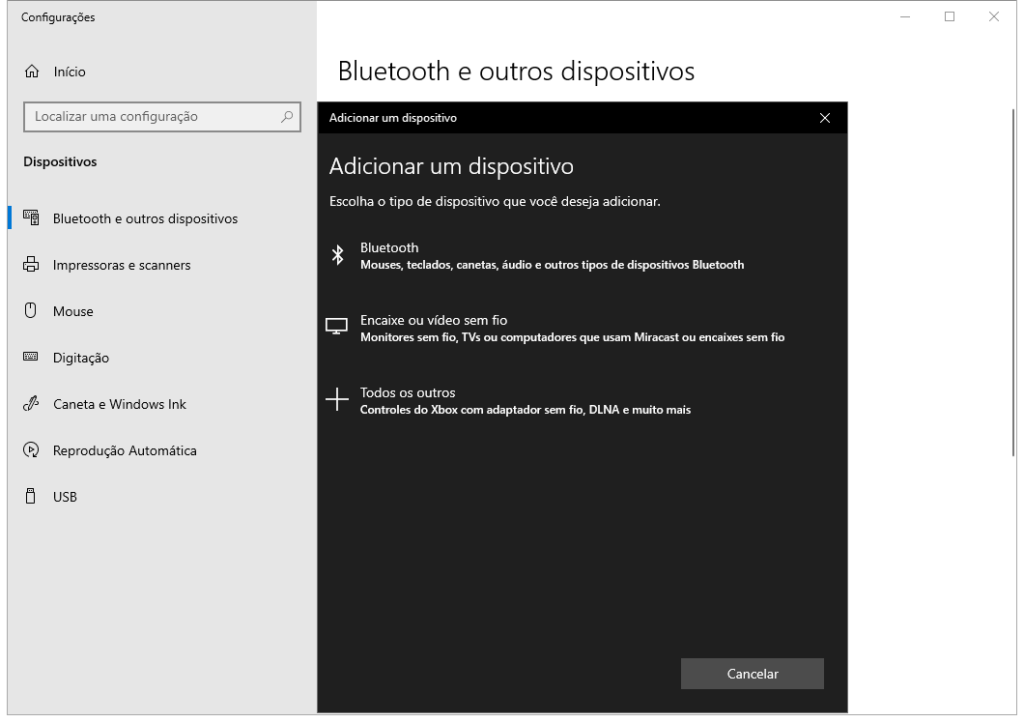
Como conectar dois PCs em uma rede wireless usando um cabo Ethernet
Se o seu local tiver um sistema de cabeamento robusto – ou mesmo se você tiver algum cabo Ethernet solto por aí – conectar dois PCs também é algo simples que pode ser feito em minutos. Apenas lembre-se que o hardware computacional mudou de forma considerável nos últimos anos, então alguns sistemas mais antigos podem ser compatíveis apenas com o cabo de rede crossover.
Siga os seguintes passos para fazer isso tranquilamente:
- Conecte cada ponta do cabo na porta de rede de cada CPU ou notebook; o conector do cabo precisa fazer um “clique”;
- Clique no menu “Iniciar” no canto inferior esquerdo da tela;
- Digite “Painel de controle” e acesse o menu do recurso;
- Digite “Sistema” na barra de pesquisa dos dois computadores. A barra de pesquisa está localizada no canto superior direito do “Painel de controle”.
- Clique em “Sistema”;
- Desça a tela e clique em “Alterar configurações” ao lado direito da tela, abaixo de “Nome do computador, domínio e configurações de grupo de trabalho”;
- Clique em “Alterar” na parte inferior da janela;
- Use o mesmo nome de grupo de trabalho em ambos os PCs;
- Digite rede na barra de pesquisa do “Painel de controle” nos dois notebooks, no canto superior direito da janela;
- Em Windows 7, Vista e XP, abra as “Configurações de rede” diretamente no “Painel de controle” e faça a busca usando a caixa de pesquisa no canto superior direito da janela;
- Clique em “Exibir conexões de rede” abaixo do cabeçalho “Central de rede e compartilhamento”;
- Clique em “Ethernet” com o botão direito;
- Clique em “Propriedade”;
- Selecione “Protocolo de Internet Versão 4 (TCP/IPv4)” e clique em ‘Propriedade”;
- Clique na opção “Usar o seguinte endereço IP” para inserir um endereço manualmente no computador.
- Use os campos abaixo de “Usar o seguinte endereço IP” para digitar os dados abaixo em ambos os computadores. É importante que o último número do endereço IP seja diferente em cada um deles.
Veja o exemplo abaixo:
PC 1
Endereço IP: 192.168.0.1.
Máscara de subrede: 255.255.255.0.
Gateway padrão: Deixe esse campo em branco.
PC 2
Endereço IP: 192.168.0.2.
Máscara de subrede: 255.255.255.0.
Gateway padrão: Deixe esse campo em branco.
- Clique em “OK” para aplicar as alterações e pronto!
Agora você sabe como conectar dois PCs em uma rede wireless de várias formas!
Conheça as soluções de rede corporativa da DT Network!
Agora você entende melhor como funciona a rede LAN e como conectar dois PCs em uma rede wireless. Hoje, sabemos como a Internet se tornou algo tão essencial quanto energia e água – ninguém fica sem. Isso vale em dobro para empresas e comércios que buscam fidelizar sua clientela por meio de um bom Wi-Fi público, oferecendo um serviço confortável para os visitantes que passam um tempo no seu estabelecimento.
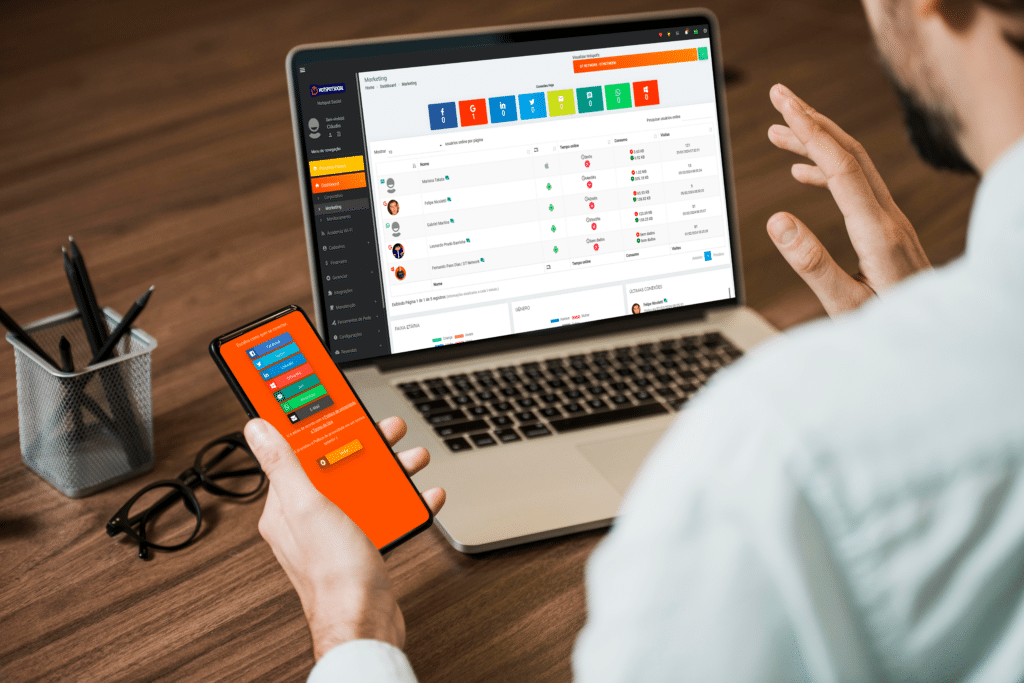
Essa estratégia tem um nome: Hotspot. Se o seu negócio já possui um bom roteador de Internet, com a DT Network você pode aprimorá-lo ainda mais – e aumentar os seus lucros no caminho. Com as nossas soluções de Wi-Fi Marketing, a sua rede se torna um hub confiável, robusto e acessível para todos os seus clientes, sem comprometer a velocidade da sua conexão local.
E não é só isso. Veja abaixo algumas vantagens básicas do nosso sistema Hotspot Social que você pode estar implementando na sua empresa:
- interação em tempo real com seus clientes por vários canais wireless;
- os próprios visitantes se cadastram e realizam o acesso à Internet;
- rede conectada, mas totalmente separada do seu roteador particular;
- acesso com controle de dados, horário e tempo;
- segurança adequada às leis vigentes da LGPD e Marco Civil;
- exibição rápida de informações, como catálogo, cardápios e promoções;
- uso do WhatsApp Comercial e check-in do Facebook para aumentar a sua influência virtual.
Um hotspot com gestão profissional é o melhor investimento para negócios de pequeno e grande porte – e não há dúvidas sobre isso. Em troca de Internet grátis, seus clientes ficam na base de dados da sua empresa e ajudam a impulsionar uma comunicação eficiente para futuras compras. Use a Internet a seu favor!
Se você deseja transformar o seu Wi-Fi com estratégias de marketing de relacionamento, entre em contato com a nossa equipe por meio deste formulário. Esperamos por você!